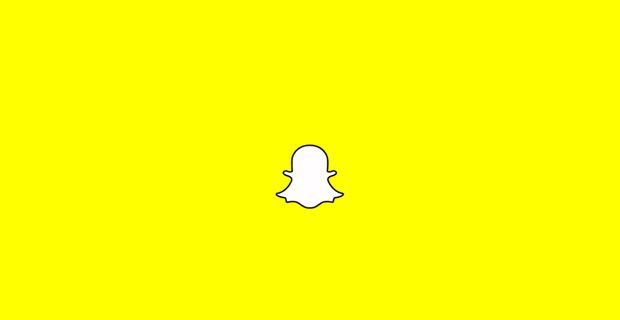Een pc met Windows 8.1, Windows 7 Service Pack 1 (SP1) enserver 2012 R2, kan ervaren Onverwachte trap-fout in de kernelmodus. De fout wordt meestal opgeroepen door twee situaties die zich voordoen in de kernel-modus. Ten eerste heeft de CPU een conditie gegenereerd die de kernel niet mag onderscheppen of is de conditie een onherstelbare fout. De meest voorkomende oorzaak is hardwarestoring vanwege defect of niet-overeenkomend geheugen. Er kunnen gevallen zijn waarin defecte software geïnstalleerd op uw computer, waardoor er een fout kan optreden. De foutcode verscheen voor Windows 8. Vanaf Windows 8 werd het ONVERWACHT _KERNEL_MODE_TRAP.
Onverwachte Kernel Mode Trap
Er zijn een aantal redenen waarom deze fout kan optreden. De meest voorkomende reden dat u deze fout ziet, is als u een defecte RAM module die willekeurig geeft lees- / schrijffouten . Als u merkt dat dit uw probleem is, moet u uw systeem scannen en het defecte RAM-module . Een andere oorzaak van het probleem kan zijn beschadigd of verouderd stuurprogramma . Soms kunnen een of meer apparaatstuurprogramma's zijn verkeerd geconfigureerd, corrupt of gewoon verouderd . U kunt dit opmerken nadat u de Windows-update hebt bijgewerkt of als u downgradet van een nieuw systeem naar een ouder systeem, vooral als u een oudere versie van Windows gebruikt.
Windows-berichten gekoppeld aan onverwachte kernel-trap
Voor Windows 8
Er is een probleem gedetecteerd en Windows is afgesloten om schade aan uw computer te voorkomen.
toetsenbord werkt niet windows 10 desktop
Als dit de eerste keer is dat u dit Stop-foutscherm ziet, start u uw computer opnieuw op. Als dit scherm opnieuw verschijnt, volg dan deze stappen:
Controleer of u voldoende heeft schijfruimte . Als een stuurprogramma wordt geïdentificeerd in het Stop-bericht, schakel het stuurprogramma dan uit of neem contact op met de fabrikant voor stuurprogramma-updates. Probeer v dus adapters.
Neem voor eventuele informatie contact op met uw hardwareleverancier BIOS-updates . Schakel BIOS-geheugenopties zoals caching of schaduwing uit. Als u Veilige modus moet gebruiken om componenten te verwijderen of uit te schakelen, start u uw computer opnieuw op en drukt u op F8 om te selecteren Geavanceerde opstart Opties en selecteer vervolgens Veilige modus .
Technische informatie:
hoe u de helderheid aanpast op het Windows 10-bureaublad
*** STOP: 0x0000007F (0x0000000000, 0x0000000000)

Windows 8 doorsturen:
Er is een probleem opgetreden met uw pc en moet opnieuw worden opgestart. We verzamelen alleen wat foutinformatie, en dan starten we voor u opnieuw op. (0% compleet)
Als u meer wilt weten, kunt u later online naar deze fout zoeken: ONVERWACHTE KERNEL MODE TRAP
Hoe onverwachte kernelmodus-val of foutcode te herstellen
- Als de fout optreedt na een recente hardware-installatie, wordt de fout waarschijnlijk veroorzaakt door die hardware. Om dit op te lossen, verwijdert u het nieuwe hardware en herstarten jouw computer. Als de fout is opgetreden nadat u het stuurprogramma van de nieuwe hardware hebt geïnstalleerd, verwijdert u recent geïnstalleerde stuurprogramma's totdat u het defecte stuurprogramma vindt.
Als het 0x0000007F gebeurt direct nadat u een nieuw RAM-geheugen hebt geïnstalleerd, uw computer hebt afgesloten, het RAM-geheugen hebt verwijderd en uw computer opnieuw hebt opgestart om te controleren of de fout is verholpen.
Als de fout is veroorzaakt door defect RAM-geheugen , gebruik de Windows Memory Diagnostic Tool om RAM te controleren. Hier is hoe:
- Klik Begin
- Typ Memory Diagnostics Tool in het zoekvak
- Klik met de rechtermuisknop op Geheugendiagnosetool
- Kiezen Als administrator uitvoeren
- Volg de instructies om het diagnostische proces te starten
Hoe stuurprogramma's te verwijderen
Om te zien of de fout het resultaat is van een defecte aandrijving , voer een automatische stuurprogramma-update of werk de stuurprogramma's handmatig bij naar de laatste versies.
laptop maakt verbinding met wifi en verbreekt vervolgens de verbinding
Volg deze stappen om een stuurprogramma handmatig bij te werken:
- Klik Begin
- Typ devmgmt.msc in het zoekvak
- Klik devmgmt uit de resultatenlijst
- Klik met de rechtermuisknop op het stuurprogramma
- Selecteer om het stuurprogramma bij te werken Update de stuurprogrammasoftware .
- Selecteer om de driver uit te schakelen Uitschakelen .
- Selecteer om het stuurprogramma te verwijderen Verwijderen .
Automatische stuurprogramma-update:
- Klik Begin
- Ga naar Apparaten en printers
- Klik met de rechtermuisknop op uw computer
- Selecteer Instellingen voor apparaatinstallatie
- Selecteer Ja, doe dit automatisch
- Klik Wijzigingen opslaan
- Volg de nodige stappen om het proces voort te zetten
Probeer uw geheugencaching uit het BIOS uit te schakelen. Start hiervoor uw computer opnieuw op en druk op de F2 of DEL-toets om het BIOS te openen. Ga naar het menu Geavanceerd en kies Cachegeheugen. Zorg ervoor dat het is ingesteld op UITSCHAKELEN . Druk op F10 om op te slaan en af te sluiten. Zorg ervoor dat u Ja selecteert.
windows 10 identificeren geen internettoegang
Onverwachte Kernel Mode Trap of defoutcode 0x0000007F kan veel problemen met uw computer veroorzaken en tot veel frustratie leiden. Het is belangrijk dat u het probleem zo snel mogelijk verhelpt. De bovenstaande methoden zouden deze problemen moeten oplossen.
Als u op zoek bent naar een softwarebedrijf waarop u kunt vertrouwen vanwege zijn integriteit en eerlijke zakelijke praktijken, hoeft u niet verder te zoeken dan . Wij zijn een Microsoft Certified Partner en een BBB-geaccrediteerde onderneming die er alles aan doet om onze klanten een betrouwbare, bevredigende ervaring te bieden met de softwareproducten die ze nodig hebben. Wij zijn voor, tijdens en na alle verkopen bij u.
Dat is onze 360 graden -garantie. Dus waar wacht je op? Bel ons vandaag nog op +1877315 1713 of stuur een e-mail naar sales@softwarekeep.com. U kunt ons ook bereiken via Live Chat.